时间:2020-04-02 15:48:03 作者:lizhu 来源:系统之家 1. 扫描二维码随时看资讯 2. 请使用手机浏览器访问: https://m.xitongzhijia.net/xtjc/20200402/176729.html 手机查看 评论 反馈
在这个什么都追求快速的社会,就连修改图片尺寸都不能放下速度,所以大部分人员在处理图片上都会选择批量进行处理,这样就能节省下许多时间。其中,批量修改图片尺寸的方法有很多,使用图叫兽等第三方工具都可实现。那么,图叫兽如何批量修改图片尺寸呢?下面,我们一起往下看看吧!
方法步骤
1、双击打开图叫兽后,在左侧工具栏中选择“更改尺寸”;
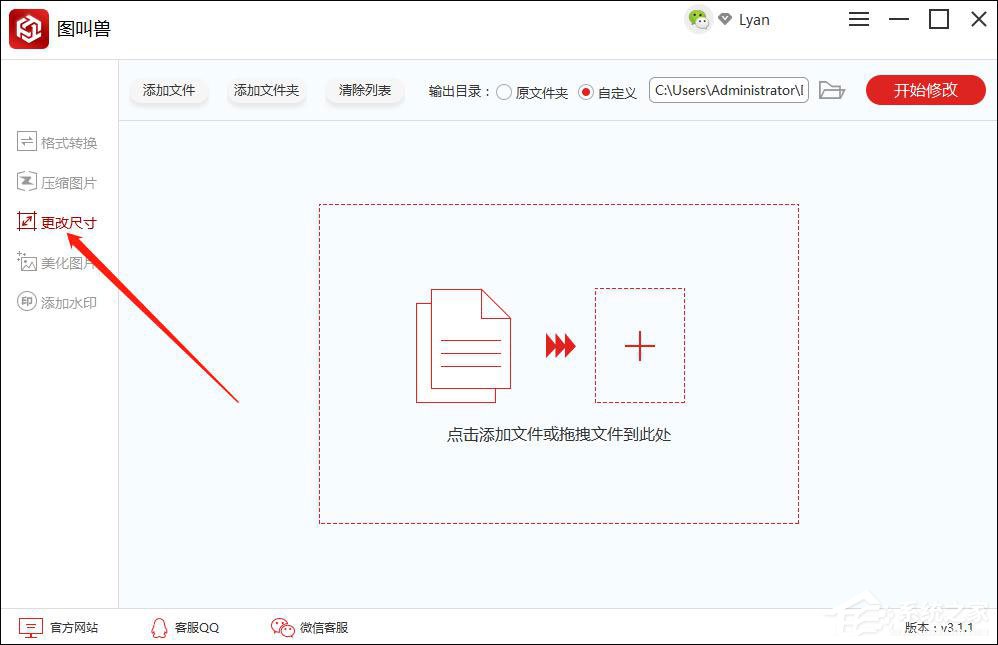
2、然后,选择上方的“添加文件”将所有图片上传上来;
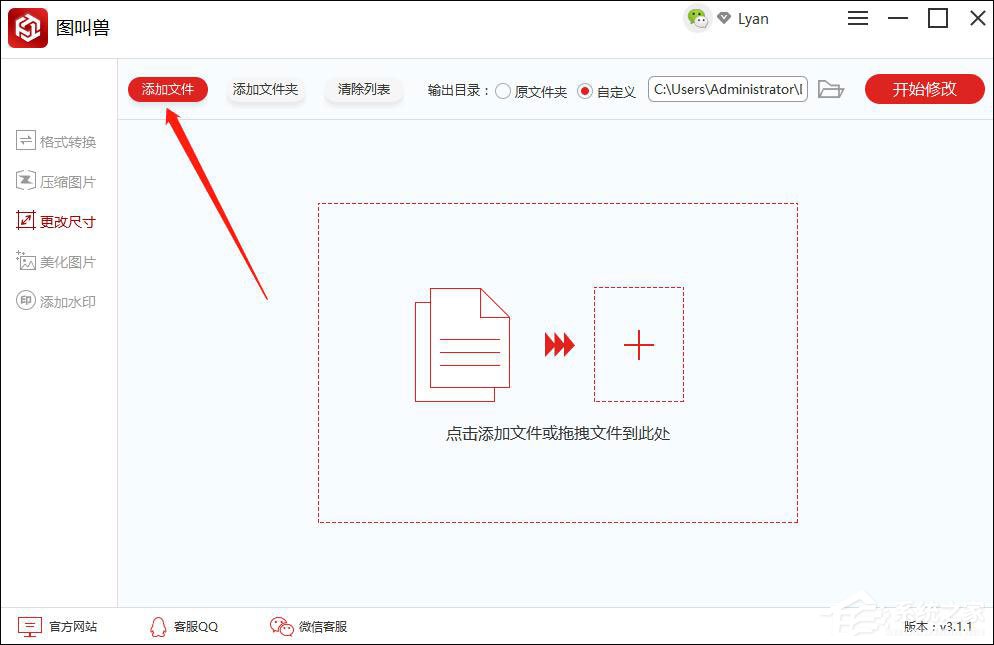
3、如图所示,在设置中,可自由调整图片的尺寸,可按比例也可指定尺寸;
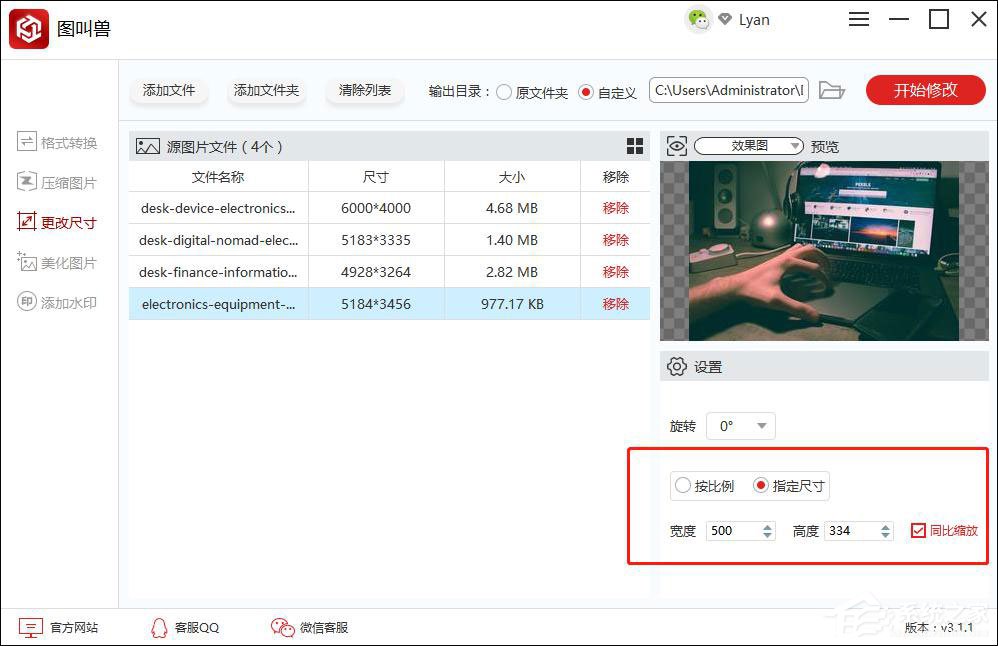
4、图叫兽默认的存储路径是原文件夹,选择“自定义”可更换;
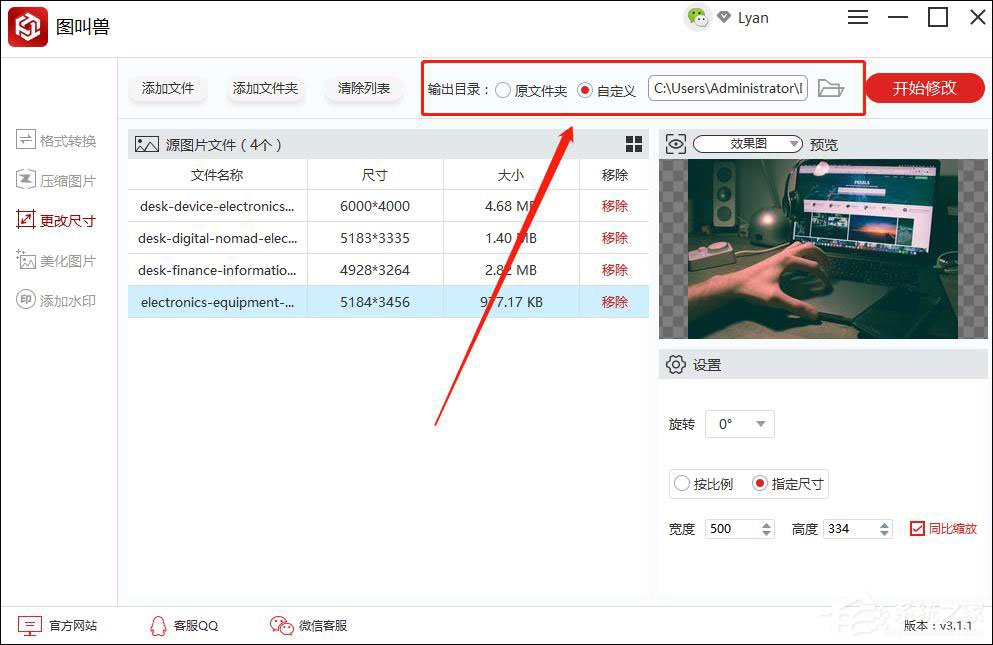
5、最后,点击“开始修改”即可;
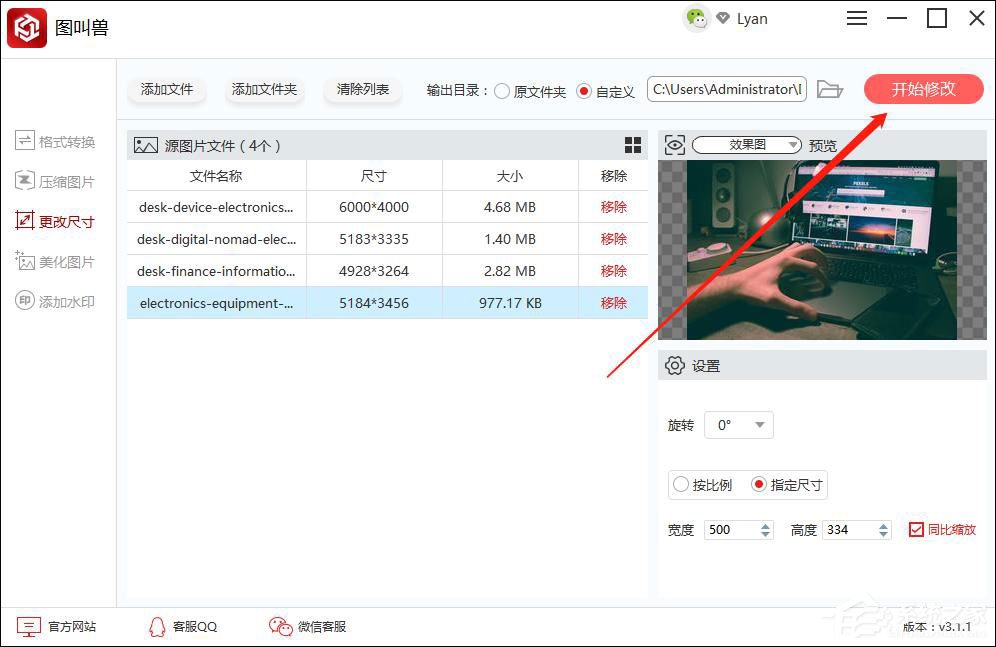
6、修改的过程中请耐心等候,成功后直接打开文件预览就可以了!
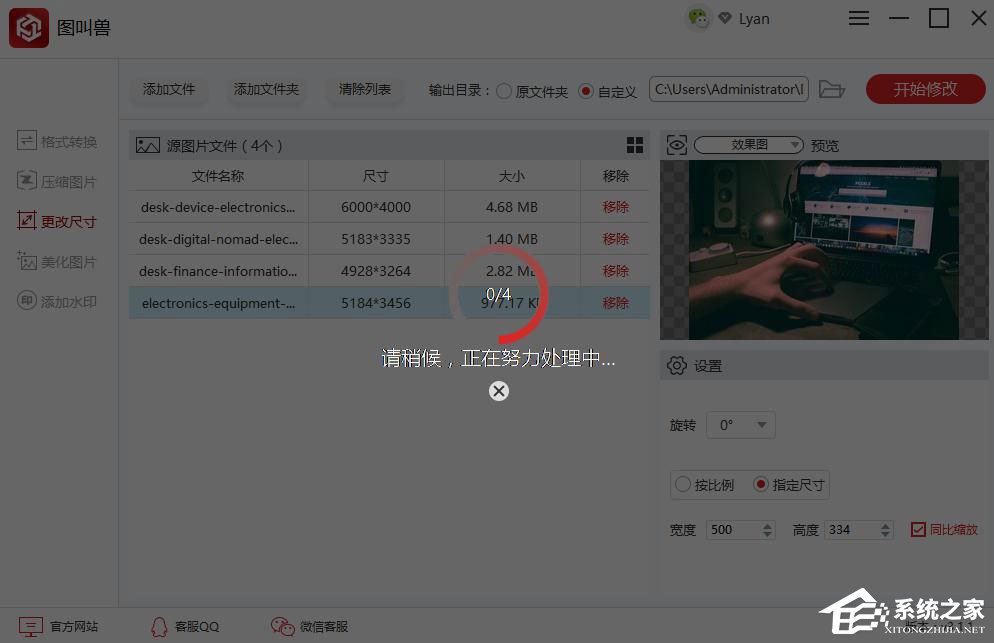
发表评论
共0条
评论就这些咯,让大家也知道你的独特见解
立即评论以上留言仅代表用户个人观点,不代表系统之家立场